Administrer filer og mapper i OneDrive
-
Højreklik på filen i OneDrive.
-
Vælg en kommando.
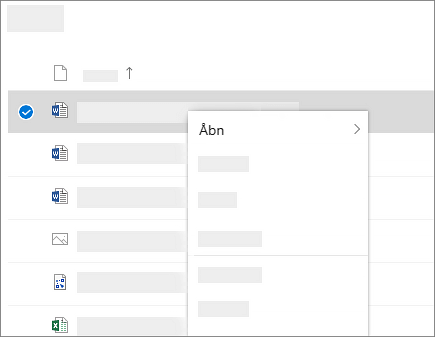
Opret en mappe
-
Vælg Ny > Mappe.
-
Indtast mappens navn.
-
Vælg Opret.
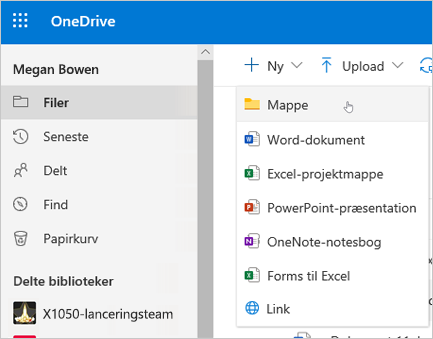
Søg efter filer
Leder du efter en ældre fil? Søgning er et effektivt værktøj til at finde alle dine onlinefiler.
-
Skriv et ord eller udtryk i Søg-feltet.
-
Vælg en fil, eller tryk på Enter.
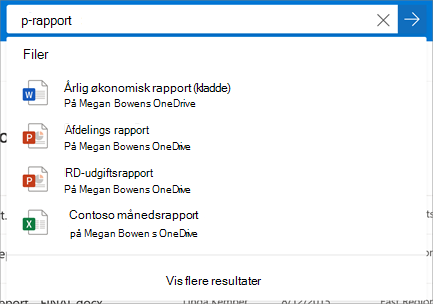
-
Hvis du ikke har OneDrive installeret, kan du downloade den nyeste version.
-
Vælg knappen Start , søg efter OneDrive, og åbn den derefter.
-
Når OneDrive-konfigurationen starter, skal du angive din Microsoft-konto og derefter vælge Log på.
-
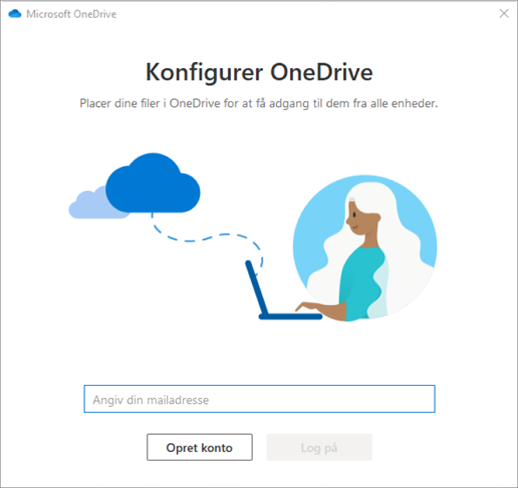
Bemærk!: Hvis du allerede har en konto, der er logget på OneDrive , og du vil tilføje en anden konto, skal du vælge OneDrive skyikonet i meddelelsesområdet på Windows proceslinjen og vælge Hjælp & Indstillinger. Vælg Konto, og vælg Tilføj en konto i Indstillinger, og log derefter på.
Vigtigt!: Hvis du bruger OneDrive Mac Store-appen, skal du fjerne den, før du installerer det nyeste build af synkroniseringsappen.
Se Synkroniser filer med OneDrive i Windows for at få flere oplysninger.
-
Hvis du ikke har OneDrive installeret, kan du downloade den nyeste version.
Vigtigt!: Hvis du bruger OneDrive-appen fra Mac Store, skal du fjerne den, inden du installerer den nyeste version af synkroniseringsapp.
-
Start OneDrive ved at trykke på cmd + mellemrumstasten for at starte en Spotlight-forespørgsel, og skriv OneDrive. Dette starter OneDrive-konfigurationen.
-
Angiv din Microsoft-konto, og vælg derefter Log på.
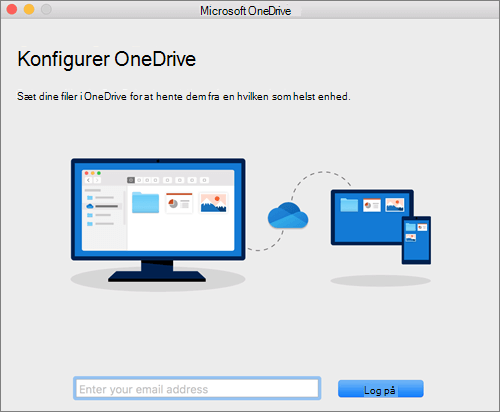
Bemærk!: Hvis du allerede var logget på med en OneDrive-konto, og du ønsker at tilføje en anden konto, skal du klikke på OneDrive-skyikonet på menulinjen, klikke på de tre prikker for at åbne menuen og derefter vælge Indstillinger. Klik på fanen Konto, vælg Tilføj en konto for at starte OneDrive-konfigurationen, og log derefter på.
Du kan finde flere oplysninger under Synkroniser filer med OneDrive på macOS.










